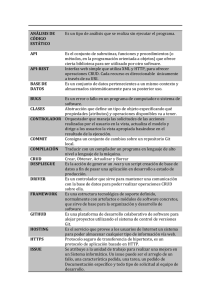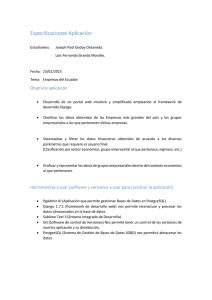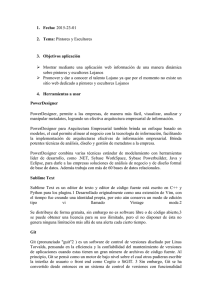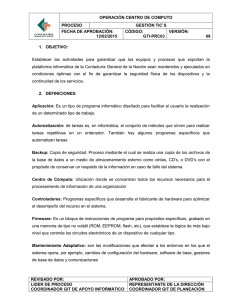gestión de datos fiscales en git
Anuncio
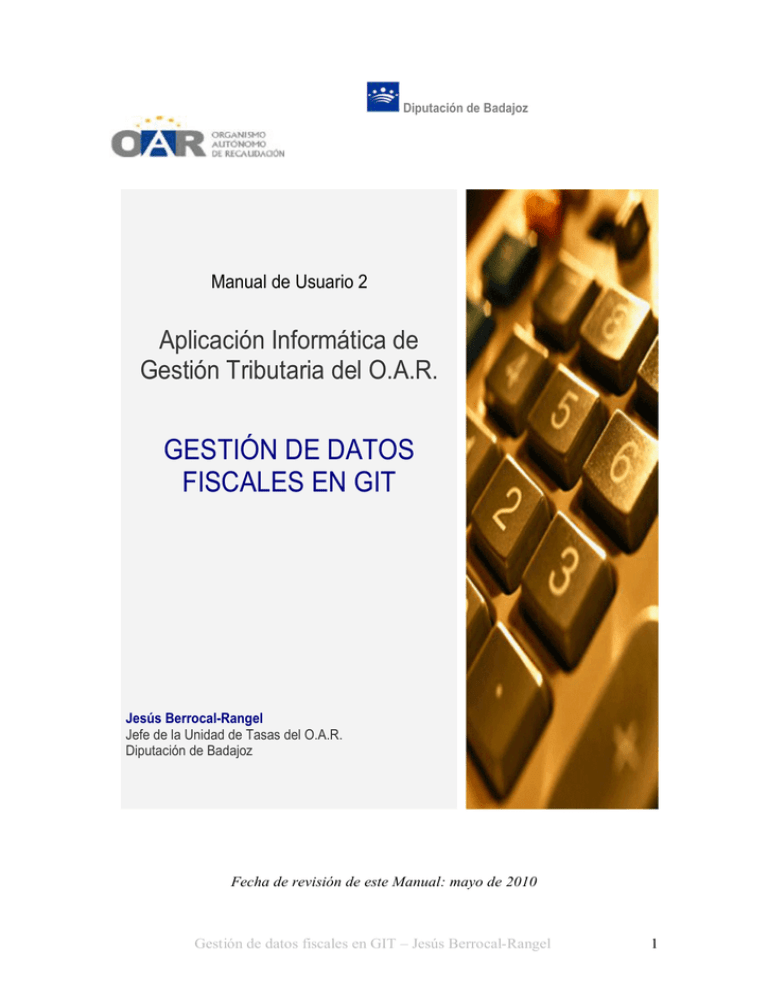
Diputación de Badajoz Manual de Usuario 2 Aplicación Informática de Gestión Tributaria del O.A.R. GESTIÓN DE DATOS FISCALES EN GIT Jesús Berrocal-Rangel Jefe de la Unidad de Tasas del O.A.R. Diputación de Badajoz Fecha de revisión de este Manual: mayo de 2010 Gestión de datos fiscales en GIT – Jesús Berrocal-Rangel 1 2. Gestión de datos fiscales en GIT. Menú Auxiliar. El tratamiento de datos fiscales de contribuyentes. Según el artículo 48 de la Ley General Tributaria, “el domicilio fiscal es el lugar de localización del obligado tributario en sus relaciones con la Administración tributaria”. El OAR gestiona los datos fiscales de los contribuyentes desde una Base de Datos Única, con entradas desde GIT y desde el programa RECAUDACIÓN. En GIT, las modificaciones de datos fiscales deben hacerse en el Menú Auxiliar, submenú Personas. Así, con una única actuación, corregimos al mismo tiempo los datos para todos los censos tributarios: IVTM, Tasas, etc. Es fundamental mantener la base de contribuyentes lo mas actualizada posible, porque de esta manera los recibos se enviarán a domicilios activos y con todos los datos correctos, evitando posibles reclamaciones, ahorrando costes y tiempo de trabajo. Respecto a la Ley Orgánica 15/1999, de 13 de diciembre, de Protección de Datos de Carácter Personal, debemos tener en cuenta que además de garantizar derechos de los ciudadanos, proporciona herramientas a la Administración para evitar posibles fraudes tributarios. En el Título II, artículo 4 encontramos la posibilidad de actuar de oficio para corregir datos sin consentimiento expreso del contribuyente: “Si los datos de carácter personal registrados resultaran ser inexactos, en todo o en parte, o incompletos, serán cancelados y sustituidos de oficio por los correspondientes datos rectificados o completados (…)” Y en su artículo 6, se confirma el extremo anterior anulando cualquier duda: “2. No será preciso el consentimiento cuando los datos de carácter personal se recojan para el ejercicio de las funciones propias de las Administraciones públicas en el ámbito de sus competencias (…)” 2.1 Auxiliar – Personas. Entrando en la Base de Datos Única de Contribuyentes desde GIT. Como dijimos en la Unidad 1 el menú Auxiliar es común a todas las pantallas de trabajo de GIT, pero vamos a dedicarle esta Unidad por ser fundamental respecto al manejo de datos fiscales. Gestión de datos fiscales en GIT – Jesús Berrocal-Rangel 2 Para comenzar a modificar la Base de Datos Única de Contribuyentes, seleccionamos el menú Auxiliar - submenú Personas: Si hacemos clic con el botón derecho del ratón nos aparece el siguiente Menú: Como ya sabemos es el Menú Operaciones, en este caso, correspondiente a Auxiliar. Vamos a analizar las opciones más útiles. Ver Detalles. Para escoger la primera opción del menú Operaciones, tenemos que traer un registro a la pantalla. Podemos localizar los registros buscando por NIF, Apellidos y Nombre (sin comas, ni acentos, ni abreviaturas), Vía Pública o Municipio. Rellenando los campos Provincia y Municipio y dejando en blanco los demás campos de búsqueda traeremos todos los registros, Gestión de datos fiscales en GIT – Jesús Berrocal-Rangel 3 pudiendo ordenarlos alfabéticamente por cualquiera de las columnas (Nombre, etc.), al hacer clic en la etiqueta correspondiente. UN POCO DE AYUDA… Si buscamos un contribuyente y no conocemos su nombre y apellidos completos, escribiremos el dato que sepamos correcto y pondremos delante o detrás el símbolo % de la siguiente forma: %FERNANDEZ% Este símbolo actúa como un comodín, trayendo todos los registros que cumplan la condición de búsqueda (FERNANDEZ), independientemente de que sea el primer o el segundo apellido. Una vez relleno el campo de búsqueda, pulsamos el icono de la Barra de Herramientas (o pulsamos a un tiempo las teclas “Control” y “B”). Seleccionamos el registro con un clic y, con el botón derecho del ratón, elegimos Ver Detalles. Llegamos hasta la siguiente ficha: Aquí únicamente podemos consultar, no modificar datos. Por eso los botones de variaciones y de grabar (Añadir, Eliminar y Transferir) aparecen desactivados. También podemos acceder a Ver detalles haciendo doble clic sobre el registro seleccionado o pulsar sobre el botón Ver que aparece a la derecha de la ficha. Altas. Usaremos esta opción cuando comprobemos que el contribuyente no está registrado en la Base de Datos. Es imprescindible tener los siguientes datos para añadir un nuevo registro: Gestión de datos fiscales en GIT – Jesús Berrocal-Rangel 4 -APELLIDOS Y NOMBRE. -NIF. -DOMICILIO FISCAL COMPLETO (no es válido un Apartado de Correos). Escogemos la segunda opción del menú, Altas, o pulsamos el botón de la Barra de Herramientas y se nos abre una ficha que rellenamos con el NIF y los apellidos y nombre del contribuyente. También podremos señalar si es una personalidad física o jurídica. A continuación, le asignamos un domicilio fiscal al que enviarle las notificaciones. Para ello pulsamos el botón Añadir. Se abrirá una ficha en la que hay que rellenar obligatoriamente los siguientes campos: MUNICIPIO: Cualquier municipio de España. Automáticamente nos aparecerá el Código de Municipio (CM) y la provincia. VÍA PÚBLICA: La calle en la que notificará. La sigla se cambia automáticamente. NÚM: El número, letra, portal, etc., deben ir en sus correspondientes casillas CP: Normalmente, se rellenará automáticamente al poner el nombre del Municipio. MOTIVO DEL ALTA: Depende del concepto por el que se da el alta elegimos las opciones pregrabadas (Tasas, IVTM, IBI, etc.) o lo escribimos. Gestión de datos fiscales en GIT – Jesús Berrocal-Rangel 5 Grabamos los datos del domicilio pulsando el botón Aceptar. Ya tenemos completo el domicilio fiscal del nuevo contribuyente. Para terminar de grabar o cerramos directamente. el alta en la Base de Datos, pulsamos sobre el icono del diskette Si escogemos la segunda opción, el programa nos preguntará ¿desea grabar los datos introducidos? Pulsamos Sí y ya está grabada la alta. La próxima vez que se teclee ese NIF en cualquier módulo de GIT o de RECAUDACIÓN, los datos de nuestro contribuyente se rellenarán automáticamente. Eliminar. El programa permite eliminar registros para limpiar la base de datos, aunque siempre que no estén asociados a ningún censo. Basta con traer el registro, seleccionarlo con un clic y elegir Eliminar en el menú Operaciones. Gestión de datos fiscales en GIT – Jesús Berrocal-Rangel 6 Modificaciones. Para modificar el registro, haremos un clic en el botón derecho del ratón y se nos desplegará un menú de operaciones, o seleccionaremos en la barra de Menú. Como sabemos, las opciones son las mismas en uno y otro sitio. Si vamos a modificar un NIF, nombre o domicilio, se abrirá la siguiente pantalla: En la pantalla de arriba, vemos que se nos permite cambiar el domicilio fiscal, pero los campos correspondientes a NIF y al nombre, están inactivos. Esto quiere decir que no podremos modificar ni el NIF ni el nombre porque el contribuyente está autentificado. A continuación vemos qué significa esto. Gestión de datos fiscales en GIT – Jesús Berrocal-Rangel 7 Autentificar contribuyente. Es una manera de proteger los datos fiscales de modificaciones accidentales. Lo usamos cuando tenemos total garantía de que los datos fiscales del contribuyente son inequívocamente correctos (por ejemplo: cuando le damos de alta por personarse en la Oficina o cuando nos da los datos para modificar por teléfono). Una vez autentificado, a la izquierda del NIF aparece un candado amarillo: El programa no permitirá modificar el NIF ni el nombre de un contribuyente autentificado, pero sí su domicilio fiscal. Lógicamente, si hay que modificar los datos protegidos de un registro autentificado, primero habrá que quitarle la autentificación. Habilitar / Deshabilitar. Esta opción nos permite dar una baja “temporal” del contribuyente. Los datos de un sujeto pasivo que por diversos motivos ha dejado de tributar en la provincia continuarían grabados en la base de datos, por si en un futuro hubiera que volver a habilitarlos. Gestión de datos fiscales en GIT – Jesús Berrocal-Rangel 8 Eliminar persona con traspaso… En muchas ocasiones encontraremos registros duplicados o triplicados en la base de datos de contribuyentes, debido a la falta de actualización de censos. En el siguiente ejemplo, veremos cómo eliminar un registro que consta duplicado para quedar un único contribuyente con el domicilio fiscal correcto. Traemos el registro rellenando el campo de búsqueda NIF y pulsando el icono . Como se muestra en la pantalla, aparece dos veces, una de ellas muestra el candado que significa que está Autentificado. Dejaremos esta fila como la correcta. Seleccionamos el registro incorrecto y con el botón derecho del ratón elegimos Eliminar Persona con traspaso…. Como el registro incorrecto está activo en algún censo de tributos, el programa nos pide una persona alternativa que sustituya al que vamos a eliminar. La pantalla nos ofrece dos campos de búsqueda: NIF/CIF y Nombre, que rellenaremos con los datos del registro correcto (no es necesario rellenar los dos campos, basta con uno de ellos). Gestión de datos fiscales en GIT – Jesús Berrocal-Rangel 9 Seleccionamos la persona alternativa con un clic y pulsamos Aceptar. Aparece el siguiente mensaje: “Esta operación eliminará la persona y la reemplazará por la seleccionada. ¿Está seguro?” Al pulsar Sí, eliminamos el registro incorrecto. Refrescamos la información de pantalla pulsando . Ahora sólo tenemos un contribuyente, el autentificado, pero con dos domicilios, porque le ha añadido el del eliminado. Vamos a quitar el incorrecto. Vamos a quedar al contribuyente un único domicilio. Seleccionamos la fila y, con el botón derecho, elegimos Modificaciones: Gestión de datos fiscales en GIT – Jesús Berrocal-Rangel 10 En la ficha, hacemos clic sobre el domicilio incorrecto y pulsamos el botón Eliminar: Aparece el siguiente mensaje y pulsamos Sí: Por último, seleccionamos el domicilio alternativo al que hemos eliminado: Gestión de datos fiscales en GIT – Jesús Berrocal-Rangel 11 Informe de Situación Tributaria. Desde aquí podemos obtener un documento en el que se relacionen los padrones en los que figure el sujeto pasivo seleccionado. Este documento únicamente tiene valor informativo para el contribuyente, en ningún caso le exime de pagos si las deudas no aparecieran en el mismo. En Imprimir tenemos cuatro utilidades más, directamente relacionadas con los domicilios fiscales. 2.2. Auxiliar - Callejero Municipal. En este módulo se almacenan las calles de los municipios de la provincia de Badajoz. Es muy importante tener actualizados y correctamente escritos los nombres de las vías de cada municipio para evitar problemas con las notificaciones de recibos. Gestión de datos fiscales en GIT – Jesús Berrocal-Rangel 12 Si pulsamos el icono sin rellenar ningún campo de búsqueda, nos traerá el callejero completo. Para dar de Alta una calle de nueva creación, hacemos clic en el botón derecho del ratón y escogemos la primera opción: Aparece la siguiente ficha. El número de código lo da el programa automáticamente, aunque también podemos modificarlo. Elegimos la sigla de la vía y escribimos el nombre completo de la misma, sin abreviaturas, ni acentos, ni guiones. Después, grabamos y salimos. No es necesario rellenar los campos Zona ni Categoría. Gestión de datos fiscales en GIT – Jesús Berrocal-Rangel 13 Para modificar o dar de baja una calle, cogeremos la opción correspondiente al hacer clic con el botón derecho del ratón. 2.3. Códigos Postales. Esta utilidad nos permite localizar Códigos Postales de cualquier municipio de España. Basta con introducir el nombre del municipio en el campo de búsqueda. Si tenemos alguna duda sobre la forma correcta de escribirlo, como ocurre con los municipios con nombres en las lenguas autonómicas co-oficiales (vasco, gallego, valenciano y catalán), podemos dejar el campo Municipio en blanco y buscar filtrando por “Provincia”. 2.4 Sucursales Bancarias. Es útil para domiciliaciones, aunque recordemos que éstas únicamente se hacen en el programa RECAUDACIÓN. Este menú ofrece información detallada de algunas sucursales bancarias de toda España. Para acceder a la ficha, haremos doble clic sobre la fila seleccionada: Gestión de datos fiscales en GIT – Jesús Berrocal-Rangel 14 2.5. Municipios. Su uso como consulta es similar al de Códigos Postales y su tratamiento al de Callejero Municipal: Gestión de datos fiscales en GIT – Jesús Berrocal-Rangel 15